Как выключить или переназначить клавишу CAPSLOCK?
Обновление: Моя главная цель - изменить функцию (или даже отключить) клавишу CAPSLOCK.
На работе у нас длинное доменное имя. Мне лень. Я хотел бы сопоставить мой ключ CAPSLOCK, чтобы напечатать строку, такую как "outlongdomain.com". Это только чтобы спасти меня от набора текста.
Я видел множество вопросов о том, как переназначить ключ для другой функции. Пока аккуратно; Я не мог понять, как сказать системе "распечатать следующий набор букв, где курсор находится в фокусе".
Обновление: я хотел бы использовать Autokey, но я не вижу опцию для CAPSLOCK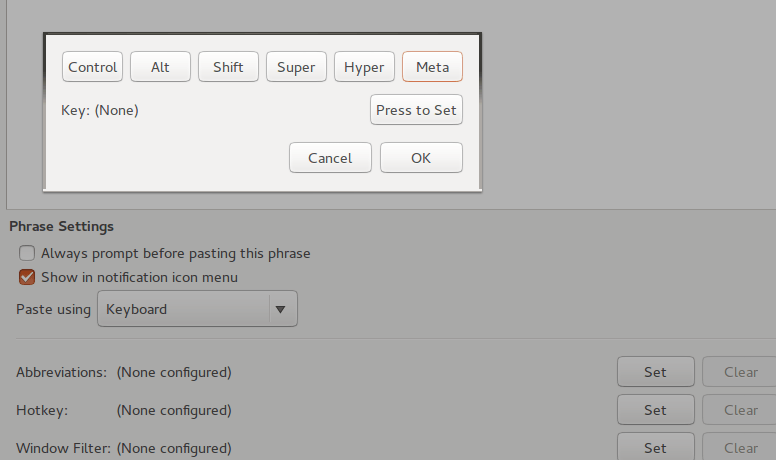
5 ответов
Если вы можете быть довольны отключением, вот что вы можете сделать.
- Бежать
sudo apt-get install gnome-tweak-tool, - Откройте Tweak Tool, выполнив поиск в Dash.
- Выберите меню "Набор текста" и измените поведение клавиши Caps Lock на
Disabled,
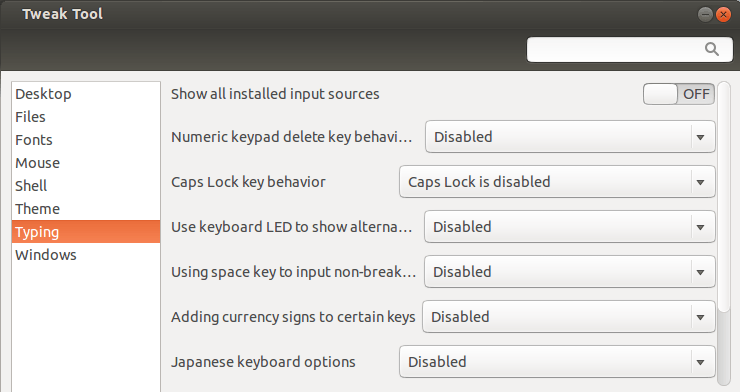
Источник: https://mkaz.com/2014/02/08/disable-caps-lock-in-ubuntu/
Чтобы переназначить Capslock на что-то вроде Control, Esc, я бы рекомендовал использовать gnome-tweak-tool,
Открой Tweak Tool приложение или нажмите Alt - F2 и запустите gnome-tweak-tool,
Выберите вкладку "Набор текста" и измените раскрывающийся список для Caps Lock key Behaviour,
Вот как это выглядит в моей системе:
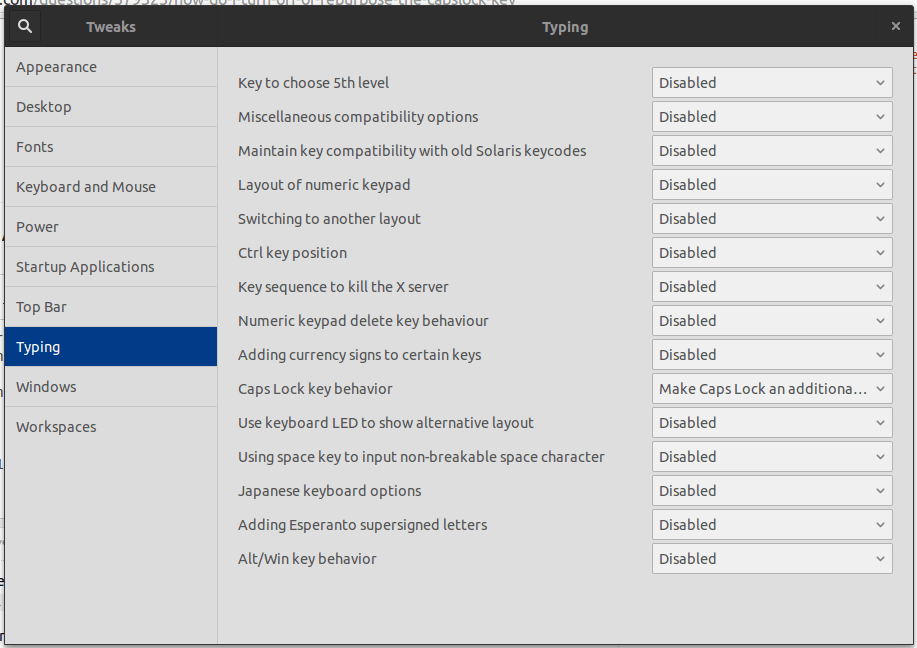
Теперь для создания комбинации клавиш для типа "outlongdomain.com":
Я искал Интернет для ответа на этот вопрос, но я не нашел ничего простого, так что вот моя идея обойти, используя xclip пакет:
открыто Settings > Keyboard > Shortcuts > Custom Shortcuts и добавьте ярлык. Назовите его как хотите, и используйте эту команду:
echo "hello" | xclip -selection clipboard
Но замените "привет" длинным доменным именем, которое вы хотите ввести. Теперь просто нажмите Disabled текст на ярлык и установите его на то, что вы установили свой ключ Capslock.
Теперь, когда вы используете новое сочетание клавиш, это длинное доменное имя будет немедленно скопировано в буфер обмена и готово для использования с Ctrl- V
Проверьте код ключа Caps:
Бежать:
xev -event keyboardНажмите / Отпустите клавишу Caps.
Отключить
Caps_LockСоздайте
~/.xmodmapфайл содержитremove Lock = Caps_Lock keycode 66 =Добавить эту строку в
~/.xinitrcзапускаться при запускеxmodmap .xmodmap
Если вы хотите тестовый прогон
xmodmap .xmodmapв терминале.Назначьте длинную строку его ключу
- устанавливать
xbindkeys&xautomation Создайте
~/.xbindkeysrcфайл содержит"xte 'str outlongdomain.com'" Release + c:66Добавить эту строку в
~/.xinitrcзапускаться при запускеxbindkeys
Как и выше, для тестирования запустите его в терминале.
- устанавливать
Рекомендации:
Решение № 1:
Создайте новый ярлык в Системных настройках -> клавиатура -> вкладка ярлыков -> пользовательские ярлыки, нажмите + в левом нижнем углу и назовите его как хотите. Для ввода команды `firefox yoururl.com.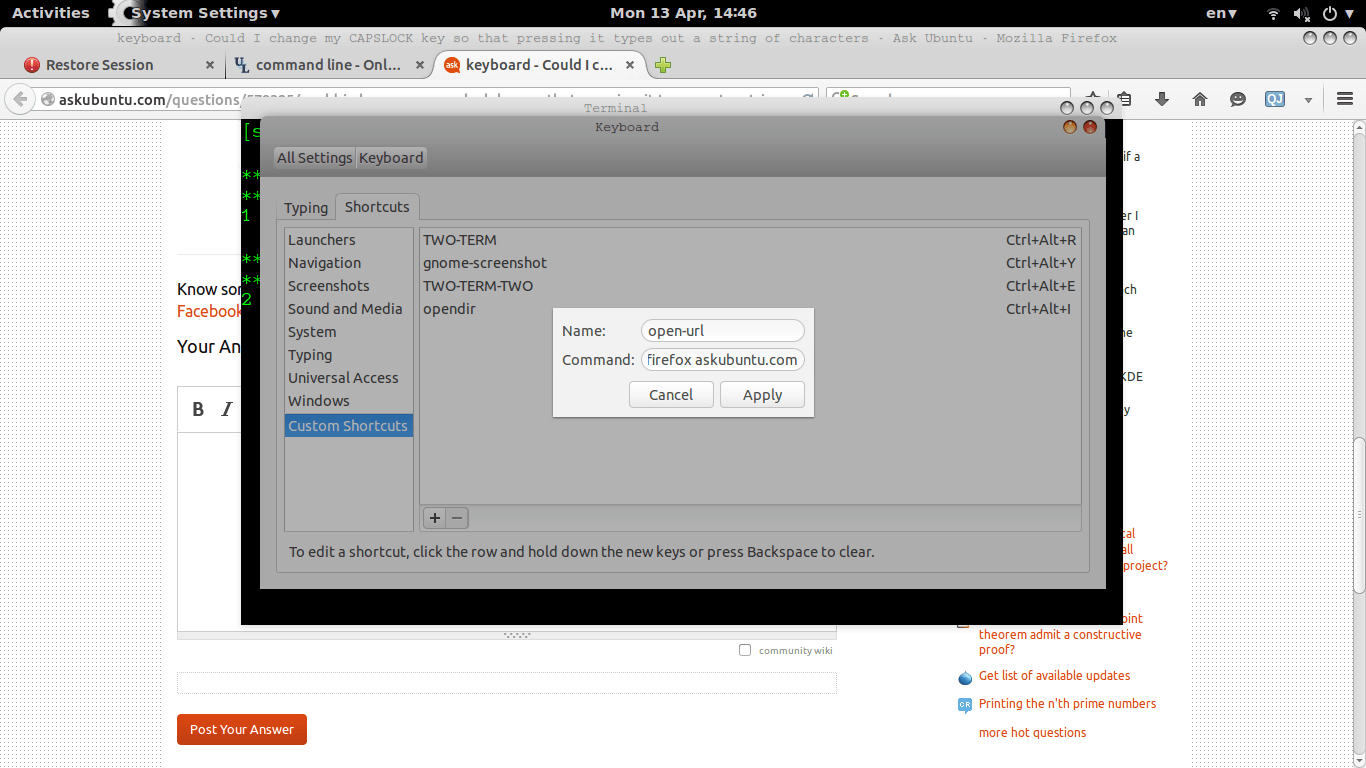
Затем назначьте кнопки, нажав один раз на правой стороне и нажав нужные кнопки.
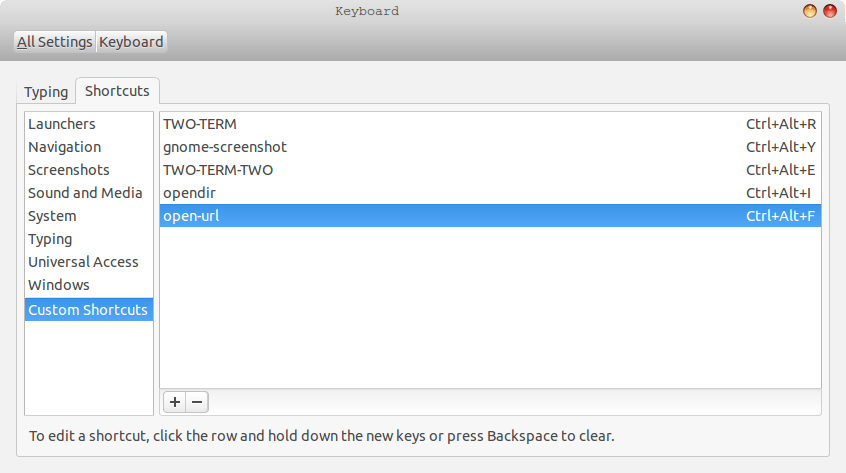
Решение № 2
Убедитесь, что вы включили "Запускать исполняемые файлы" в настройках файлового менеджера, создайте текстовый файл на рабочем столе со следующим содержимым
#!/bin/sh
firefox yourlongurl.com
Теперь в терминале (CtrlAltT) сделайте этот файл исполняемым, запустив sudo chmod +x Desktop/yourfilename,
Теперь вы можете дважды щелкнуть этот файл, как если бы это был ярлык.
Решение № 3
С помощью кнопок AltHOME вы можете получить доступ к домашней странице в Firefox, чтобы вы также могли установить длинный URL-адрес в виде закладки или домашней страницы в Firefox или в любом браузере, который вы используете.
Почему так сложно?
Просто используйте АЛИАС для этого. И для всего остального, что действует вам на нервы тоже.
Это легко сделать, автоматически загружая bash, и вы даже можете выбрать собственное имя для него. Это так весело и так легко сделать.
Вам просто нужен файл, и ваша команда
Зайдите в вашу домашнюю папку и создайте файл, поместите в него ALIAS. В качестве примера
echo "ALIAS hp='wget http://thisisareallongnameforanurl.com'" > /home/${USER}/.bash_aliases
затем напрямую использовать его, сделать
source .bash_aliases
Я позвонил в алиас лс. Таким образом, вы просто вводите hp в терминал, и ваша команда будет выполнена.
Это работает с любой командой или скриптом.
Чтобы автоматически загружать псевдонимы при открытии терминала, убедитесь, что следующий раздел в вашем файле.bashrc не закомментирован.
# Alias definitions.
# You may want to put all your additions into a separate file like
# ~/.bash_aliases, instead of adding them here directly.
# See /usr/share/doc/bash-doc/examples in the bash-doc package.
if [ -f ~/.bash_aliases ]; then
. ~/.bash_aliases
fi
но AFAIR правильно он включен по умолчанию.
Чтобы добавить больше всего
echo "ALIAS hp2='wget http://thisurlisevenmuchlongerthenthefirsone.com'" >> /home/${USER}/.bash_aliases